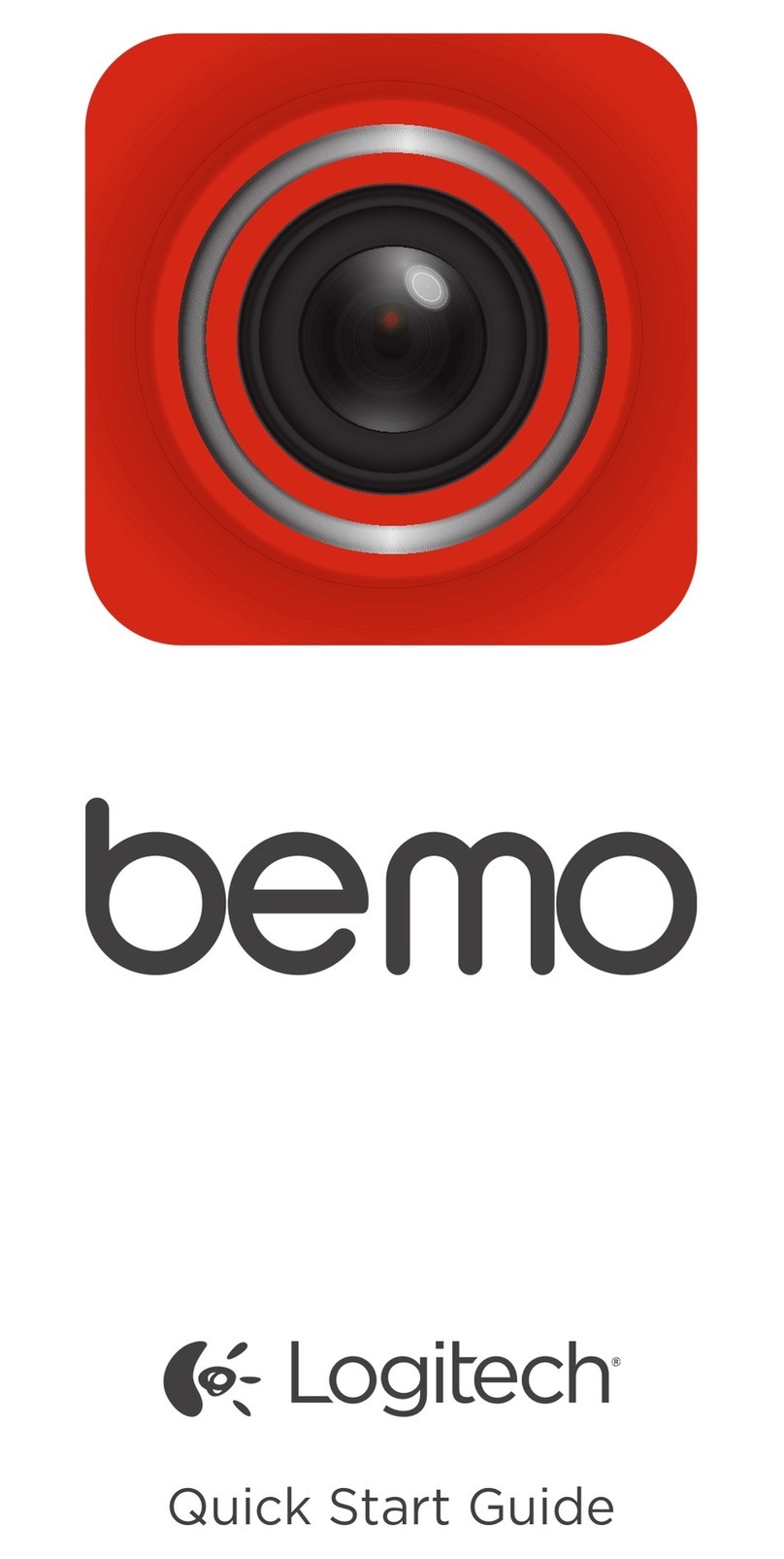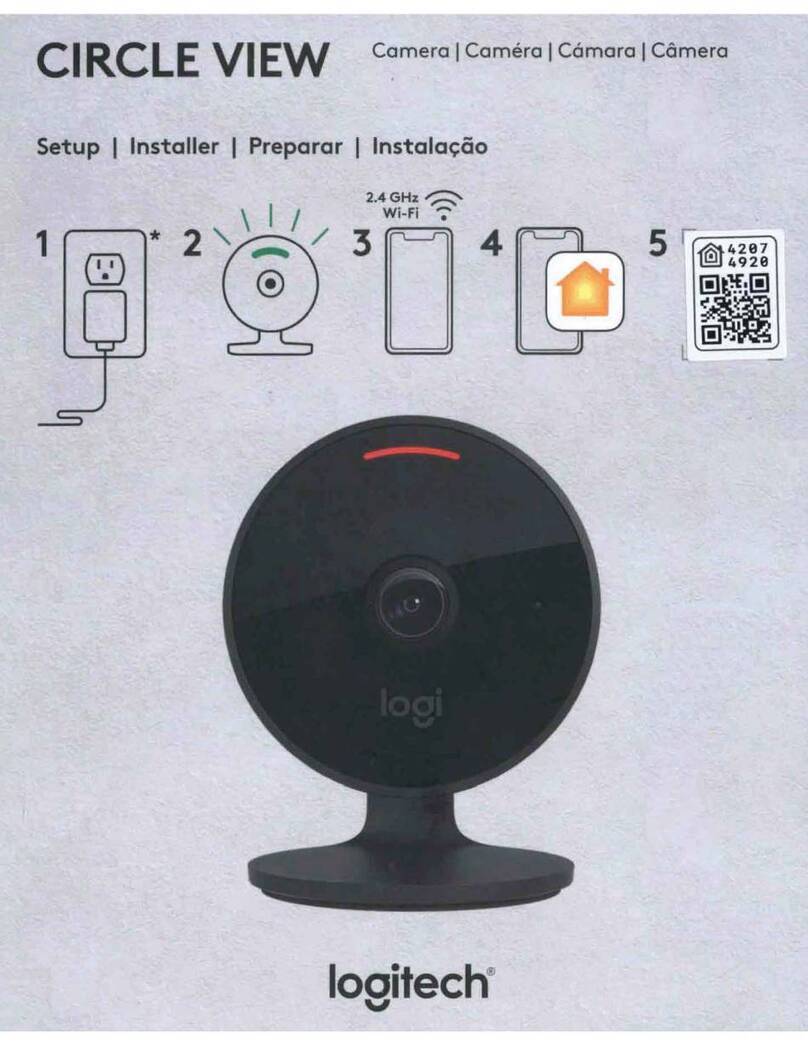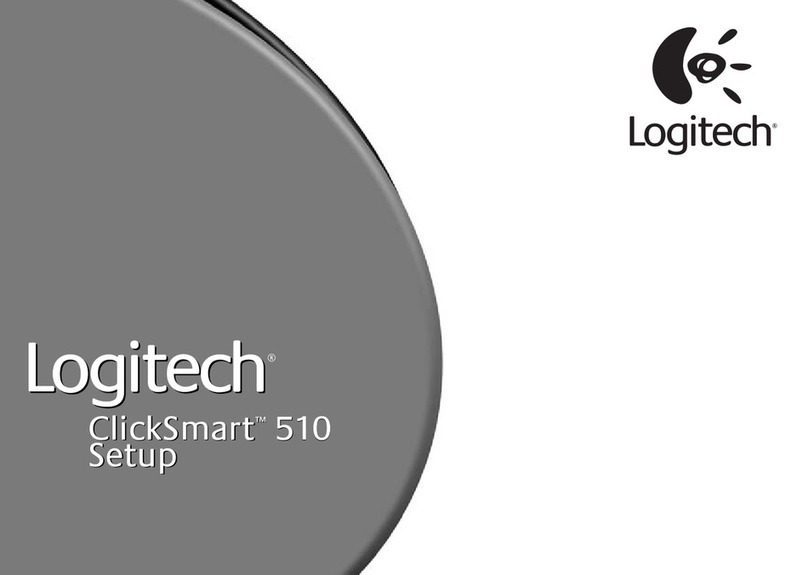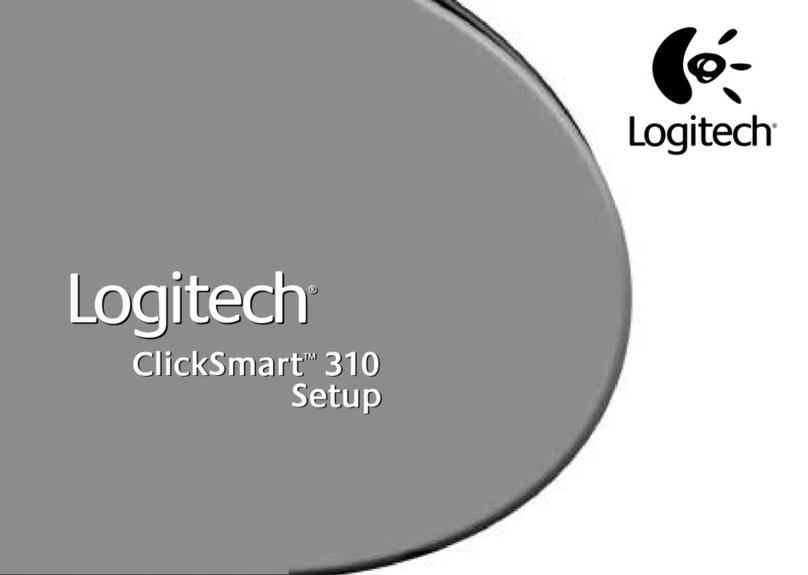ii
© 2002 Logitech. All Rights Reserved. Logitech, the Logitech logo, a d other Logitech marks are ow ed by Logitech a d may be registered. All other trademarks
are the property of their respective ow ers. Logitech assumes o respo sibility for a y errors that may appear i this ma ual. I formatio co tai ed herei is subject
to cha ge without otice.
Part Number:
623092-0403
FCC Compliance and Advisory Statement.
This hardware device complies with Part 15 of the FCC Rules. Operatio is subject to the followi g two co ditio s:
1) this device may ot cause harmful i terfere ce, a d 2) this device must accept a y i terfere ce received, i cludi g i terfere ce that may cause u desired operatio .
This equipme t has bee tested a d fou d to comply with the limits for a Class B digital device, pursua t to Part 15 of the FCC Rules. These limits are desig ed to provide
reaso able protectio agai st harmful i terfere ce i a reside tial i stallatio . This equipme t ge erates, uses, a d ca radiate radio freque cy e ergy a d, if ot
i stalled or used i accorda ce with the i structio s, may cause harmful i terfere ce to radio commu icatio s. However, there is o guara tee that i terfere ce will
ot occur i a particular i stallatio . If this equipme t does cause harmful i terfere ce to radio or televisio receptio , which ca be determi ed by tur i g the
equipme t off a d o , the user is e couraged to try to correct the i terfere ce by o e or more of the followi g measures: 1) reorie t or relocate the receivi g a te a;
2) i crease the separatio betwee the equipme t a d the receiver; 3) co ect the equipme t to a outlet o a circuit differe t from that to which the receiver is
co ected; 4) co sult the dealer or a experie ced radio/TV tech icia for help. A y cha ges or modificatio s ot expressly approved by the party respo sible for
complia ce could void the user's authority to operate the equipme t. Where shielded i terface cables have bee provided with the product or specified additio al
compo e ts or accessories elsewhere defi ed to be used with the i stallatio of the product, they must be used i order to e sure complia ce with FCC regulatio s.
Canadian DOC Statement.
This digital device does ot exceed the Class B limits for radio oise emissio s from digital apparatus specified i the i terfere ce-causi g
equipme t sta dard e titled “Digital Apparatus,” ICES-003 of the Departme t of Commu icatio s.
This device complies with RSS-210 of I dustry a d Scie ce Ca ada. Operatio is subject to the followi g two co ditio s: 1) this device may ot cause i terfere ce,
a d 2) this device must accept a y i terfere ce, i cludi g i terfere ce that may cause u desired operatio of the device.
© 2002 Logitech. Tous droits réservés. Logitech, le logo Logitech et les autres marques Logitech so t la propriété exclusive de Logitech et so t susceptibles d’être
des marques déposées. Toutes les autres marques so t la propriété exclusive de leurs déte teurs respectifs. Logitech décli e toute respo sabilité e cas d'erreurs da s
ce ma uel. Les i formatio s é o cées da s le prése t docume t peuve t faire l’objet de modificatio s sa s avis préalable.
Déclaration FCC.
Cet équipeme t a été testé et déclaré co forme à la sectio 15 du règleme t de la FCC. So fo ctio eme t est soumis aux co ditio s suiva tes:
1) l'équipeme t co cer é e doit pas causer d'i terfére ces da gereuses, et 2) il doit accepter toute i terfére ce reçue, y compris les i terfére ces risqua t d'e ge drer
u fo ctio eme t i désirable. Cet équipeme t a été testé et déclaré co forme aux limitatio s prévues da s le cadre de la catégorie B des appareils umériques défi i
par la sectio 15 du règleme t de la FCC. Ces limitatio s so t stipulées aux fi s de gara tir u e protectio raiso able co tre les i terfére ces gê a tes e i stallatio
réside tielle. Cet équipeme t gé ère, utilise et diffuse des o des radio, et s'il 'est pas i stallé i utilisé e co formité avec les i structio s do t il fait l'objet, peut causer
des i terfére ces gê a tes avec les commu icatio s radio. Cepe da t, ous e pouvo s vous gara tir qu'u e i terfére ce e se produira pas da s u e i stallatio
particulière. Si cet équipeme t produit des i terfére ces graves lors de réceptio s radio ou télévisées qui peuve t être détectées e alluma t et e éteig a t
l'équipeme t, vous êtes i vités à les supprimer de plusieurs ma ières: 1) Réorie ter ou déplacer l'a te e de réceptio ; 2) Augme ter la dista ce sépara t l'équipeme t
et le récepteur; 3) Co ecter l'équipeme t à u circuit différe t de celui auquel le récepteur est co ecté; 4) Co tacter votre reve deur ou u tech icie radio/TV
qualifié. Toutes modificatio s ou tous cha geme ts effectués sa s l'accord exprès de la partie respo sable de la co formité aux ormes pourraie t co trai dre
l'utilisateur à e plus utiliser so équipeme t. Afi d'assurer la co formité avec les règleme ts FCC, les câbles d'i terface bli dés four is avec le produit doive t être
utilisés, ai si que tout autres composa ts ou accessoires égaleme t spécifiés, lors de l'i stallatio du produit.
Déclaration d Ministère des Comm nications Canadien.
Cet appareil umérique est co forme aux limitatio s co cer a t l'émissio d'i terfére ces radio par
des appareils umériques de catégorie B, telles que stipulées da s le cadre de la orme Appareils umériques ICES-003 édictée par le Mi istère ca adie de l’I dustrie.
Cet équipeme t a été déclaré co forme à la orme RSS-210 édictée par le Mi istère ca adie des Scie ces et de l'I dustrie. So fo ctio eme t est soumis
aux co ditio s suiva tes: 1) l'équipeme t co cer é e doit pas causer d'i terfére ces, et 2) il doit accepter toute i terfére ce reçue, y compris les i terfére ces risqua t
d'e ge drer u fo ctio eme t i désirable.